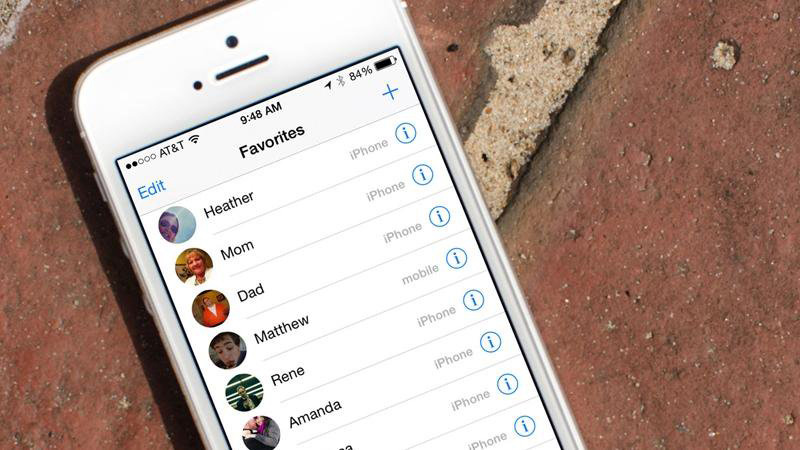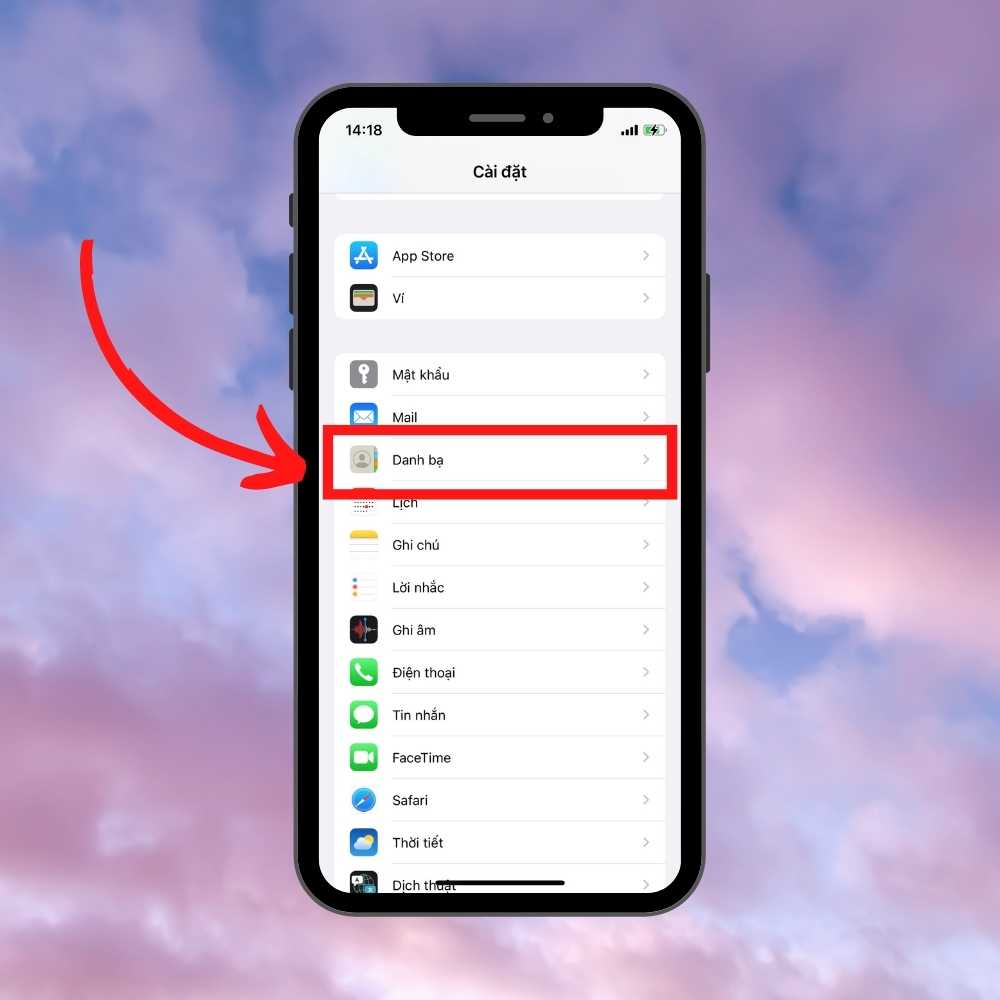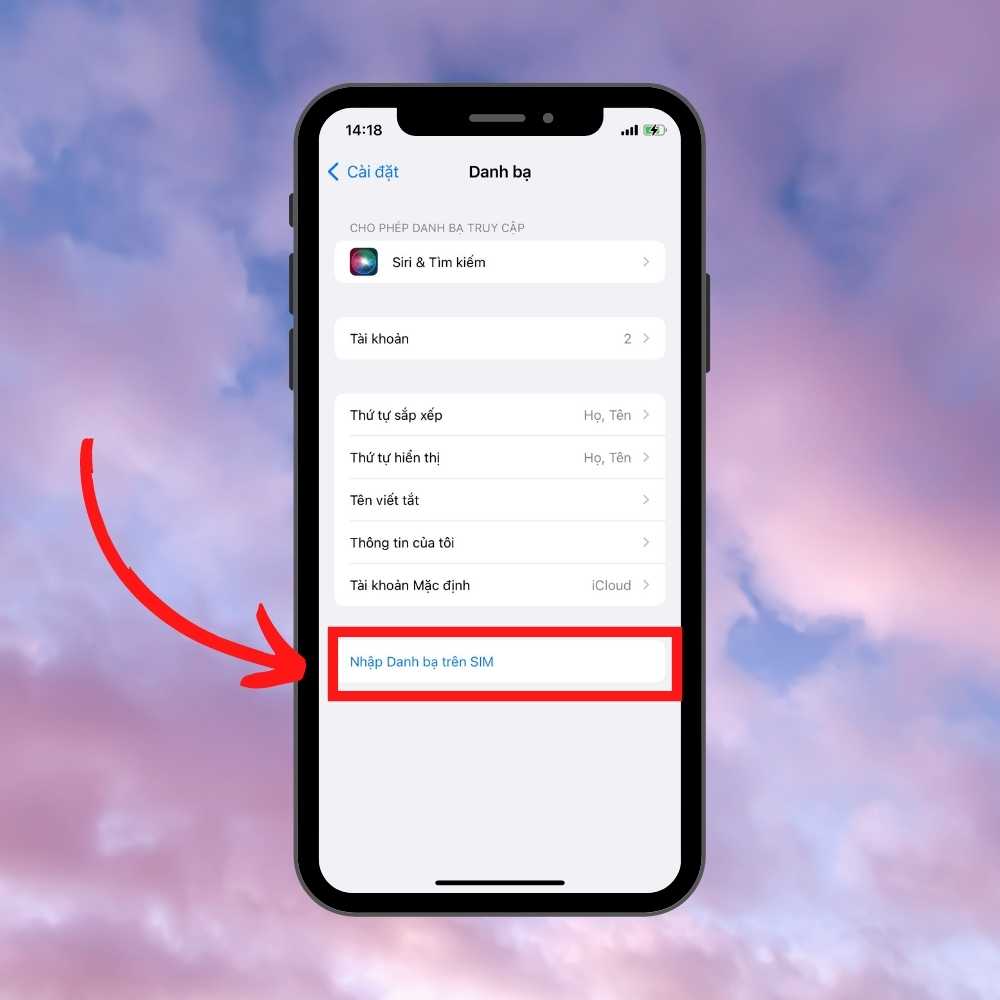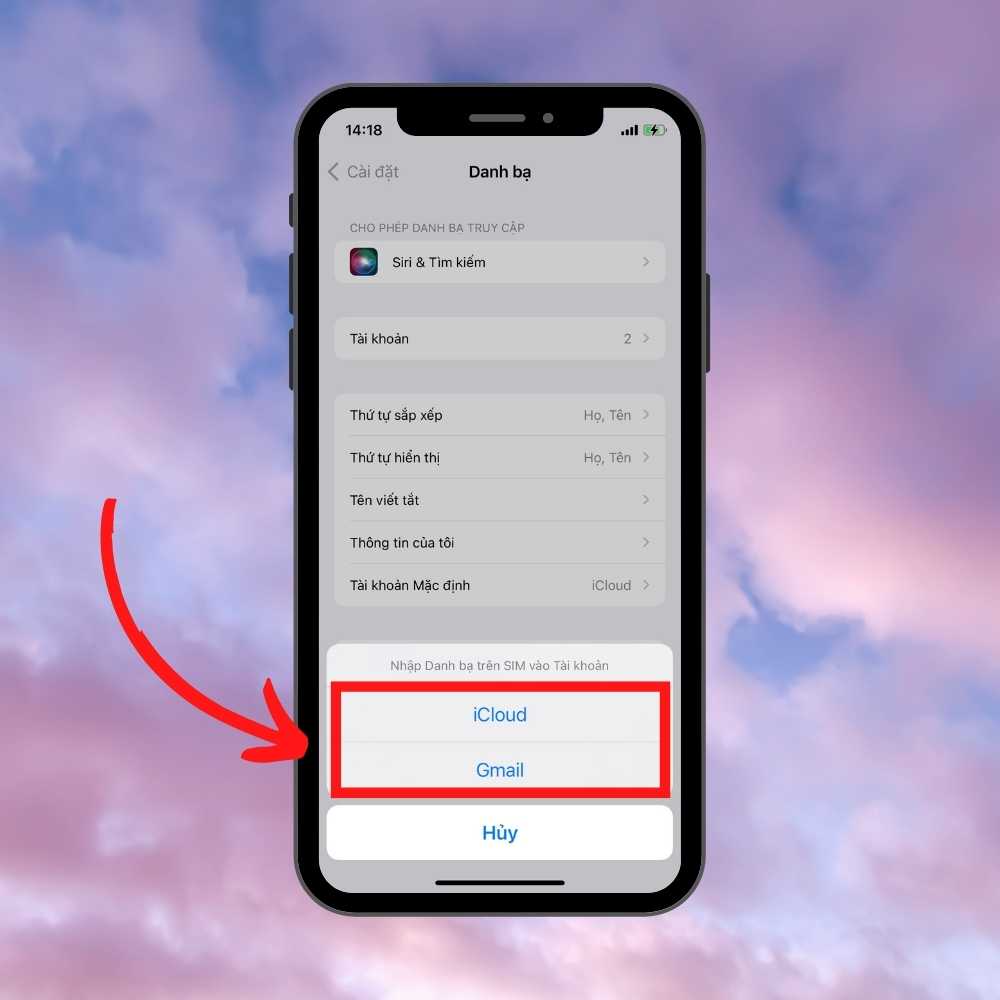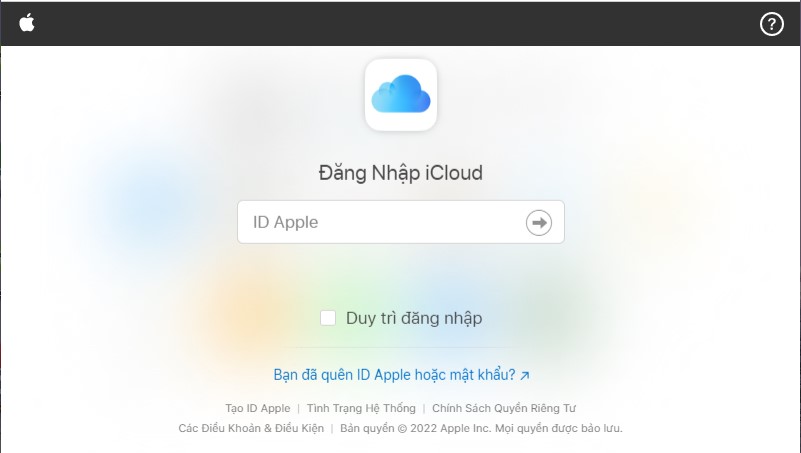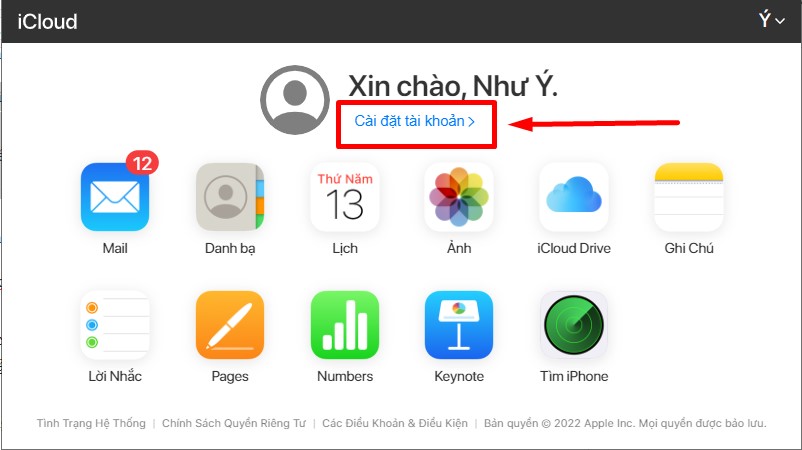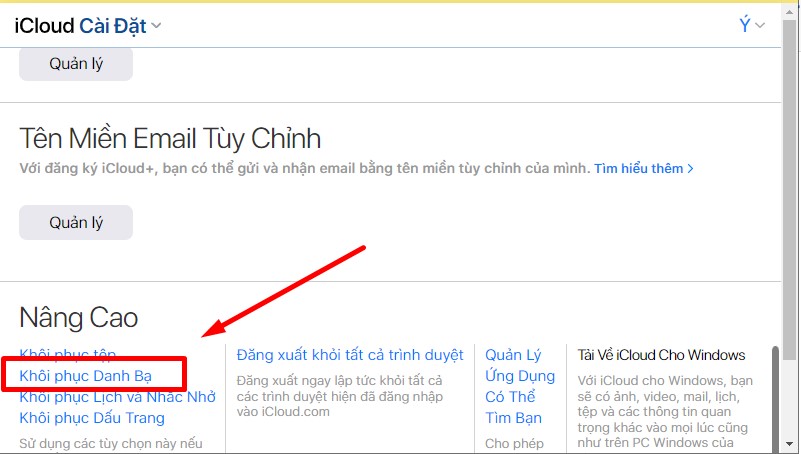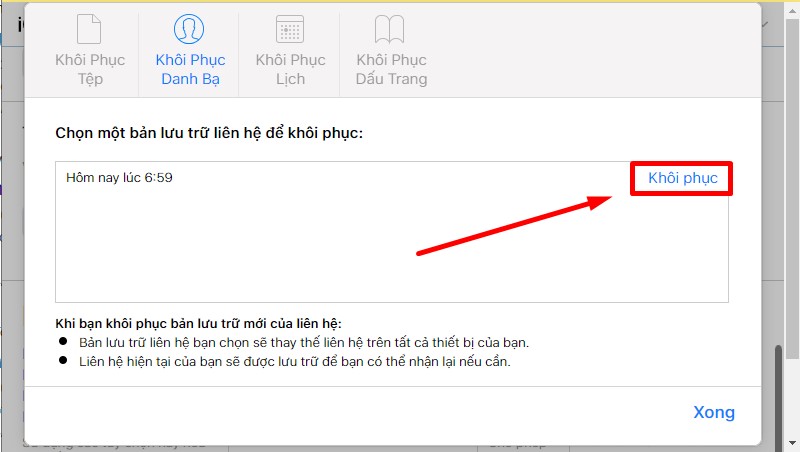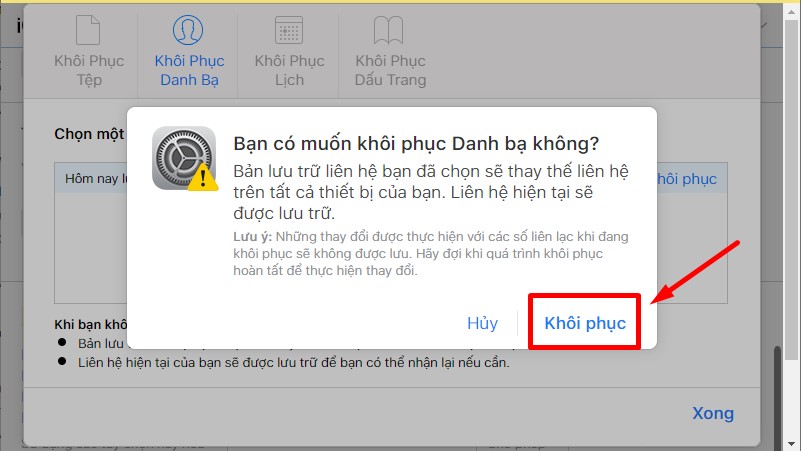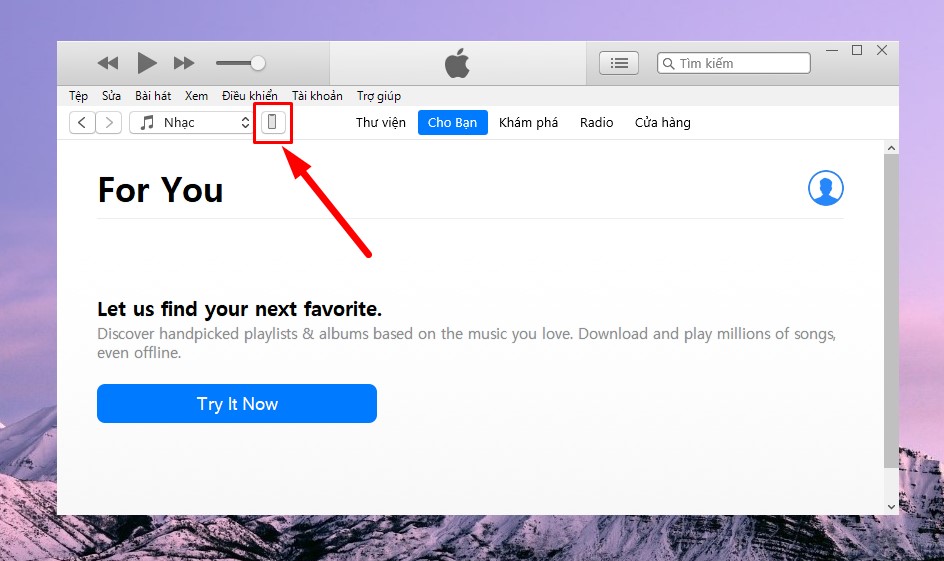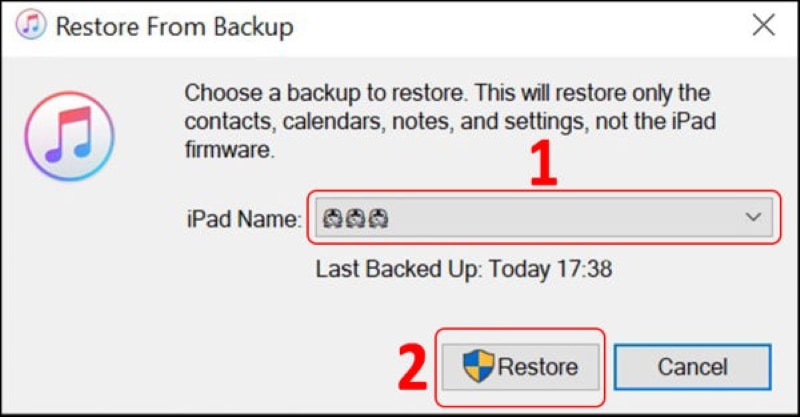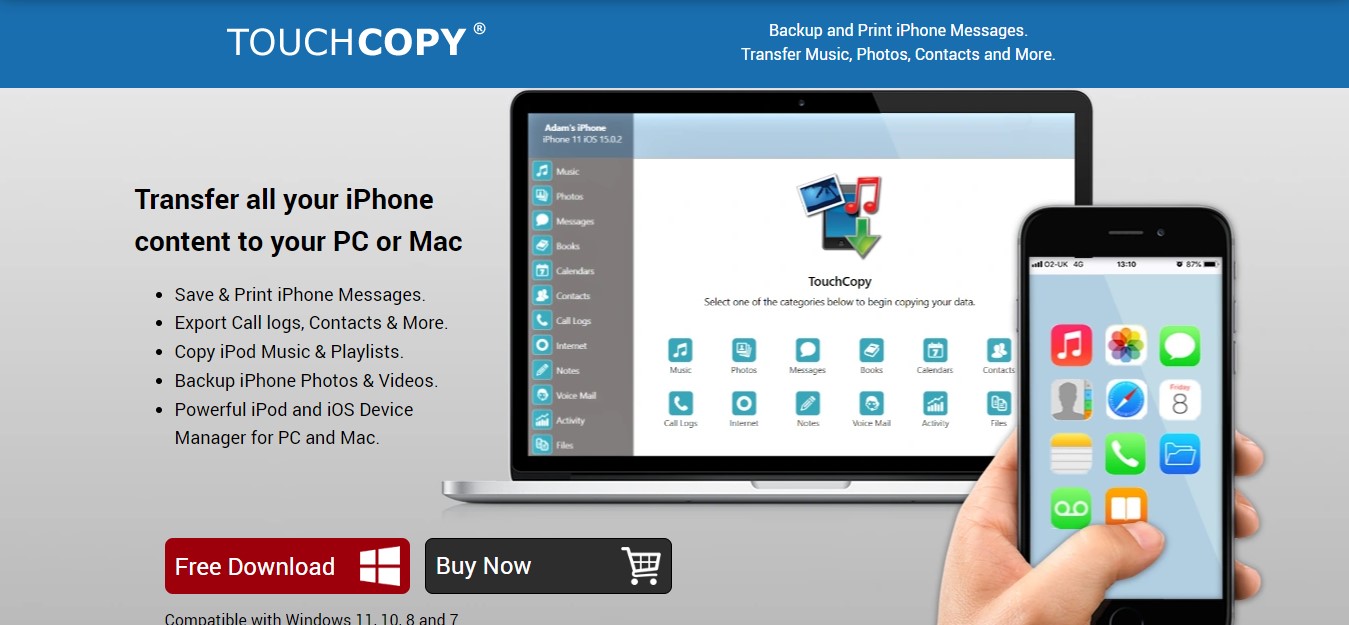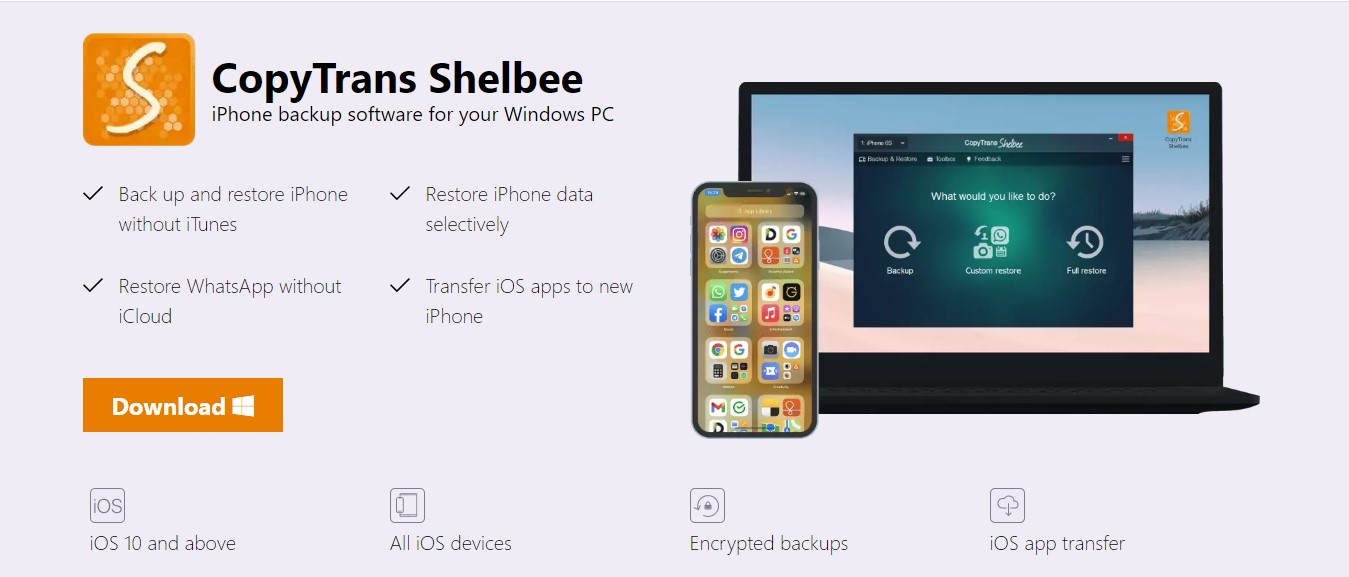iPhone là sản phẩm có nhiều tính năng tuyệt vời và hữu ích. Là một sản phẩm cao cấp đến từ thương hiệu Apple. Đây là một trong những thương hiệu được đông đảo người dùng lựa chọn. Mặc dù là sản phẩm có nhiều tính năng hữu ích. Nhưng nó vẫn còn tồn tại một số khuyết điểm. Và iPhone mất danh bạ là một trong lỗi phổ biếng đó. Để giải quyết lỗi này hãy cùng Phát Thành tìm hiểu Cách lấy lại danh bạ trên iPhone chỉ mất 1 phút ngay sau đây nhé!
Tại sao iPhone bị mất danh bạ?
Có nhiều nguyên nhân khiến iPhone bị mất danh bạ nhưng nguyên nhân thường gặp nhất là do:
- Lỗi cài đặt
- Lỗi cập nhật
- Lỗi đồng bộ giữa máy và iCloud.
Nếu iPhone của bạn bị lỗi một trong số các lỗi trên, đừng lo lắng. Hãy xem giải pháp mà chúng tôi chia sẻ trong phần tiếp theo.
Cách lấy lại danh bạ trên iPhone chỉ mất 1 phút
Khôi phục danh bạ iPhone qua Sim trên iPhone
Phương pháp khôi phục danh bạ qua Sim này chỉ dành cho các thiết bị mới chưa lắp thẻ SIM hoặc đã cập nhật danh bạ thẻ SIM trên thiết bị. Muốn thực hiện được thì sau đây là các bước bạn cần thực hiện:
Bước 1. Đầu tiên bạn mở mục “Cài đặt” từ giao diện chính của màn hình => Kéo xuống và chọn mục từ “Danh bạ”.
Bước 2. Trong phần “Danh bạ”, nhấp vào “Nhập Danh bạ” vào Sim.
Bước 3. Chờ vài phút để quá trình hoàn tất và quay lại bảng Danh bạ của thiết bị để xem thông tin liên hệ đã được cập nhật chưa.
Khôi phục danh bạ bằng cách khôi phục danh bạ qua iCloud
Phương pháp khôi phục danh bạ iPhone bằng iCloud này rất dễ dàng vì danh bạ của bạn thường được đồng bộ hóa với iCloud và không mất nhiều thời gian để sao chép lại và lưu danh bạ theo các bước sau:
Bước 1. Đầu tiên, khởi chạy trình duyệt web và mở liên kết iCloud.com để đăng nhập vào iCloud của Apple.
Bước 2. Tiếp theo đó, đăng nhập vào tài khoản iCloud của bạn.
Bước 3. Sau khi đã đăng nhập thành công, bạn nhấn vào Cài đặt trong phần Tính năng hệ thống.
Bước 4. Tại đây bạn tìm mục Khôi phục danh bạ ở cuối màn hình và bấm vào đó để Khôi phục danh bạ để tất cả thông tin liên hệ liên lạc của bạn trên iPhone được khôi phục. Người dùng cần lưu ý chọn mốc thời gian chính xác càng gần thời điểm mất thông tin liên hệ càng tốt để đảm bảo ngày được tìm thấy nhanh chóng.
Bước 6. Tại đây sẽ xuất hiện thông báo trên màn hình. Xác nhận khôi phục danh bạ => Nhấp OK để hoàn tất quá trình.
Sử dụng iPhone iTunes để khôi phục danh bạ bị mất.
Nếu đã thực hiện 2 cách trên để lấy lại danh bạ mà vẫn không đỡ thì bạn cần áp dụng giải pháp mạnh hơn đó là khôi phục từ bản sao lưu bằng iTunes. Đây là một phương pháp đáng tin cậy để sử dụng iFans để khôi phục, thực hiện như sau:
Sao lưu danh bạ vào iTunes
Bước 1. Nhấp vào biểu tượng Đồng bộ điện thoại iPhone với iTunes trên máy tính qua dây cáp.
Bước 2. Sao lưu danh bạ của bạn bằng cách chọn “This Computer” => Nhấp vào biểu tượng Back Up Now (Sao lưu bây giờ).
Bước 3. Chờ sao lưu hoàn tất và nhập thông tin về thiết bị của bạn theo cú pháp sau: Backing up + Tên thiết bị iCloud để lưu trữ thông tin iPhone.
Khôi phục bản sao lưu danh bạ trong iTunes
Bước 1. Sử dụng dây cáp để kết nối điện thoại với máy tính xách tay (Laptop) hoặc Macbook => Khởi chạy ứng dụng iTunes.
Bước 2. Nhấp chọn iPhone từ cột bên trái và bấm vào mục Cột phải chọn “This Computer” => Bấm “Restore Backup” (Khôi phục sao lưu).
Bước 3. Tiếp theo, chọn bản sao lưu đã được thực hiện trước khi mất hết danh bạ => Bấm “Sao lưu”.
Bước 4. Đợi một lúc, quá trình khôi phục danh bạ sẽ hoàn tất. Vui lòng thử Danh bạ trên iPhone của bạn để xác minh rằng thông tin liên hệ đã được khôi phục.
Sử dụng Phần mềm khôi phục danh bạ iPhone
Ứng dụng TouchCopy được biết đến như một công cụ cho phép người dùng khôi phục thông tin và dữ liệu được lưu trữ và bị mất trên iPhone, iPad và iPod Touch và giúp bạn khôi phục thông tin.
Bạn cũng có thể thử ứng dụng CopyTrans Shelbee, miễn phí nhưng chỉ hoạt động trên Windows.
Với 2 ứng dụng trên, người dùng có thể sao chép các ứng dụng và thông tin thiết bị vào thư viện iTunes và sao lưu và khôi phục dữ liệu như tin nhắn văn bản và thư thoại, trò chuyện WhatsApp, danh bạ, v.v.
Tạm kết
Trên đây, Phát Thành Store đã hướng dẫn bạn cách sửa lỗi iPhone bị mất danh bạ một cách nhanh chóng và dễ dàng. Chúng mình hy vọng thông tin này sẽ giúp bạn tìm và lấy lại danh bạ của mình một cách nhanh chóng. Chúc các bạn thành công.
Đặt hàng siêu phẩm iPhone 14 Pro Max Màu Tím bắt Trend nhanh chóng tại Phát Thành Store. Chỉ với 1 cuộc gọi liên hệ tới hotline 0797 097 097 bạn sẽ sở hữu một chiếc iPhone giá tốt HCM cùng nhiều ưu đãi, khuyến mãi hấp dẫn nhé!
Thông tin liên hệ
Cửa hàng Phát Thành Store
Địa chỉ: 167 Nguyễn Thiện Thuật, Phường 1, Quận 3, Hồ Chí Minh
Điện thoại: 0797 097 097
Website: https://iphonecugiare.com/
Fanpage: https://www.facebook.com/iphonecugiarehcm